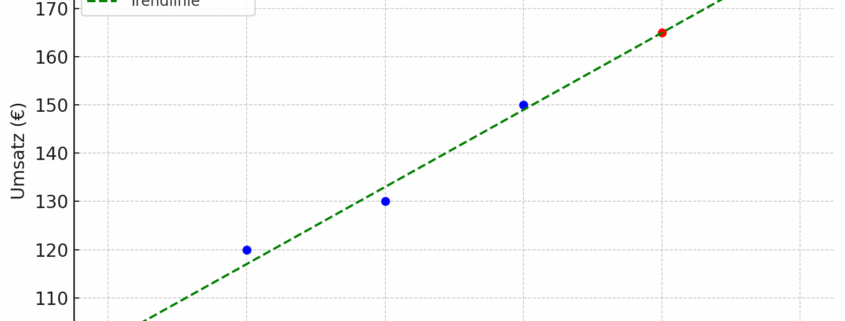Ausgangslage:
Du hast z. B. Verkaufszahlen für 4 Monate und möchtest wissen, wie sich der Umsatz im 5. und 6. Monat wahrscheinlich entwickeln wird.
🔧 1. Daten in Google Sheets eingeben
| A |
B |
| Monat |
Umsatz (€) |
| 1 |
100 |
| 2 |
120 |
| 3 |
130 |
| 4 |
150 |
| 5 |
=TREND(B2:B5; A2:A5; A6) |
| 6 |
=TREND(B2:B5; A2:A5; A7) |
Gib in Zelle A6 die Zahl 5 ein und in A7 die 6.
Dann ziehst Du die TREND-Formel von B6 nach B7 herunter.
📊 2. Diagramm erstellen
-
Markiere den Bereich A1:B7
-
Gehe auf Einfügen > Diagramm
-
Wähle im rechten Bereich bei Diagrammtyp → „Liniendiagramm“
-
Unter „Reihen“ (im Diagramm-Editor rechts):
-
Aktiviere die Option „Trendlinie“, wenn Du den allgemeinen Verlauf betonen willst
-
Du kannst auch verschiedene Farben für bekannte und prognostizierte Daten setzen (manuell mit zwei Datenreihen)
🛠️ 3. (Optional) Bekannte vs. Prognose farblich trennen
Wenn Du die Prognose visuell abheben willst, teile die Daten auf zwei Spalten auf:
| Monat |
Bekannt |
Prognose |
| 1 |
100 |
|
| 2 |
120 |
|
| 3 |
130 |
|
| 4 |
150 |
|
| 5 |
|
=TREND(B2:B5; A2:A5; A6) |
| 6 |
|
=TREND(B2:B5; A2:A5; A7) |
Dann:
-
Markiere alle drei Spalten
-
Einfügen → Diagramm
-
Diagrammtyp: Punktdiagramm mit Linien
-
Jetzt kannst Du jede Datenreihe (bekannt/prognose) farblich individuell gestalten
Ergebnis in Google Sheets anschauen: Ein Diagramm in Google Sheets erstellen